Hướng dẫn chi tiết: Cách tạo acc steam nhanh chóng và dễ dàng
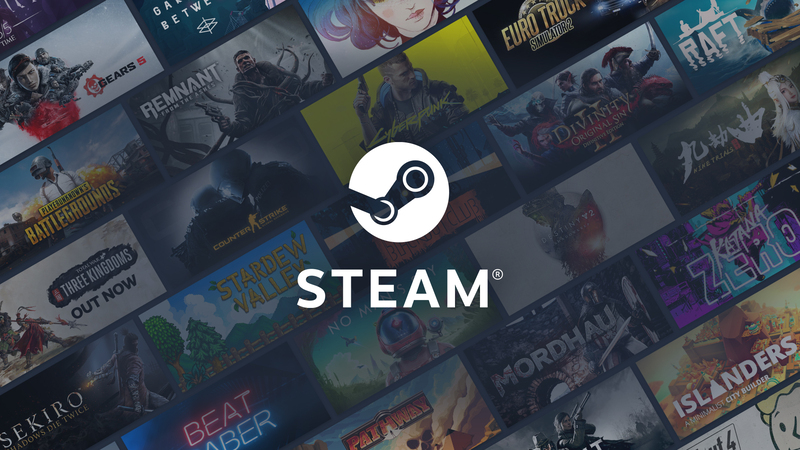
Nếu bạn là một người đam mê trò chơi điện tử, chắc hẳn không còn xa lạ với Steam, một nền tảng phân phối game kỹ thuật số lớn nhất thế giới. Với hàng ngàn tựa game từ những nhà phát triển hàng đầu, Steam đã trở thành phần mềm không thể thiếu của cộng đồng game thủ. Bài viết dưới đây, Gamikey sẽ hướng dẫn chi tiết cách tạo acc steam nhanh chóng để khám phá và tận hưởng kho tàng game phong phú, đồ sộ này.
Steam là gì?
Steam là một nền tảng phân phối trò chơi kỹ thuật số hàng đầu, được phát triển bởi Valve Corporation. Ra mắt lần đầu tiên vào năm 2003, Steam sau đó đã nhanh chóng trở thành nơi tập trung của cộng đồng game thủ toàn cầu nhờ kho game đa dạng với hàng ngàn tựa game từ các nhà phát triển lớn nhỏ.
Không chỉ dừng lại ở việc cung cấp trò chơi, Steam còn tích hợp nhiều tính năng hữu ích như quản lý thư viện game, mua bán vật phẩm, tham gia cộng đồng, và hỗ trợ nhiều chế độ chơi trực tuyến. Với Steam, người dùng có thể dễ dàng mua và tải các tựa game có bản quyền trên các thiết bị khác nhau cùng nhiều ưu đãi vô cùng hấp dẫn.
Lý do tại sao nên tạo acc Steam riêng cho mình?
Khi bạn có tài khoản Steam hợp pháp và hợp lệ, bạn có thể truy cập vào một thư viện game khổng lồ, từ những tựa game indie sáng tạo đến những siêu phẩm AAA đình đám, tất cả đều được cập nhật lên phiên bản mới nhất và bạn được quyền sử dụng chúng vĩnh viễn. Ngoài ra, steam có sở hữu hệ thống community và workshop tối ưu nhất hiện nay, hỗ trợ game thủ đơn giản hóa việc lưu trữ, sắp xếp, tổ chức, đánh giá và tải các ứng dụng trò chơi hay.
Bên cạnh đó, việc tham gia cộng đồng Steam giúp bạn kết nối với hàng triệu game thủ khác, chia sẻ kinh nghiệm và tham gia các sự kiện độc quyền. Tài khoản Steam cũng mang lại cơ hội tham gia vào các đợt giảm giá đặc biệt, giúp bạn sở hữu những tựa game yêu thích với giá ưu đãi.
Cách tải Steam trên máy tính, laptop
Bước 1: Mở trình duyệt và nhập trang web: store.steampowered.com để truy cập trang chủ của Steam => chọn “Install Steam”
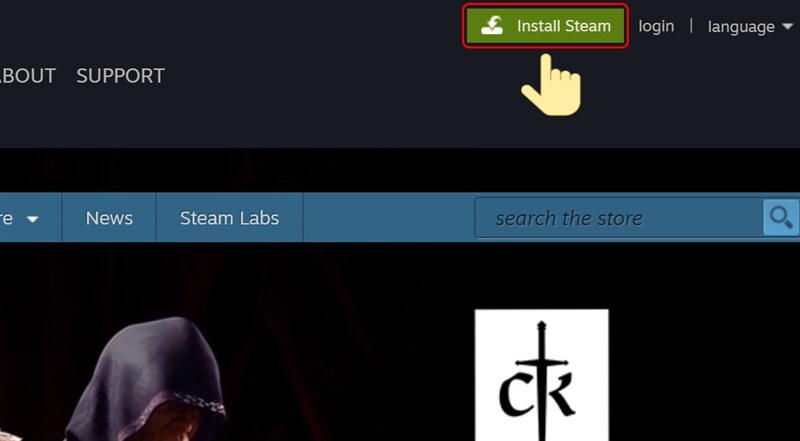
Bước 2: Tại trang chủ, bạn sẽ thấy nút “Install Steam” ở góc trên bên phải, nhấp vào nút này nếu bạn sử dụng hệ điều hành Windows. Hoặc chọn vào hình quả táo khuyết ngay bên dưới nếu bạn sử dụng macOS.
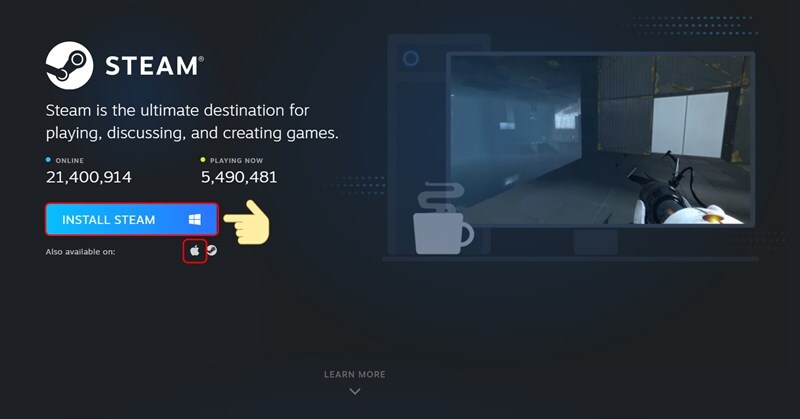
Bước 3: Sau khi tệp cài đặt được tải xuống, bạn kích chuột vào tập tin setup để thực hiện cài đặt Steam trên máy tính

Bước 4: Chọn “Next” để tiếp tục.
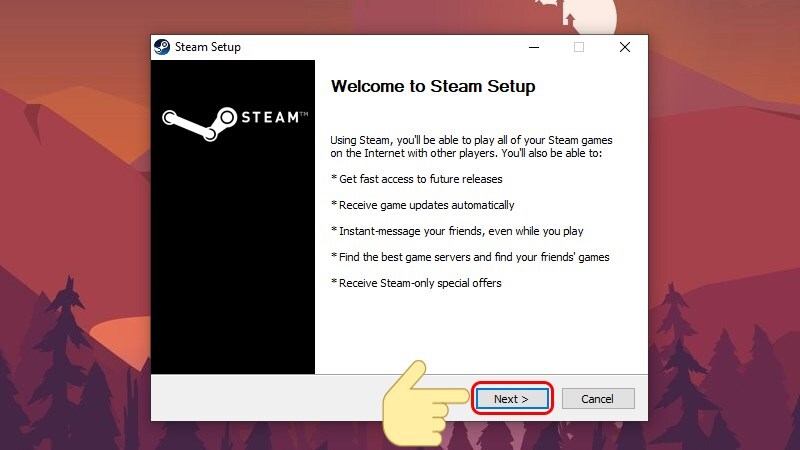
Chọn ngôn ngữ là “English” và bấm chọn “Next”.
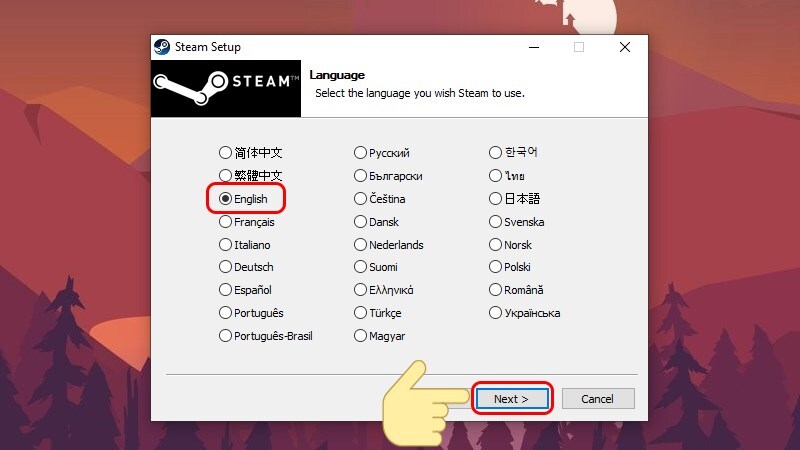
Chọn vị trí để lưu trữ Steam trên máy tính rồi bấm “Install”
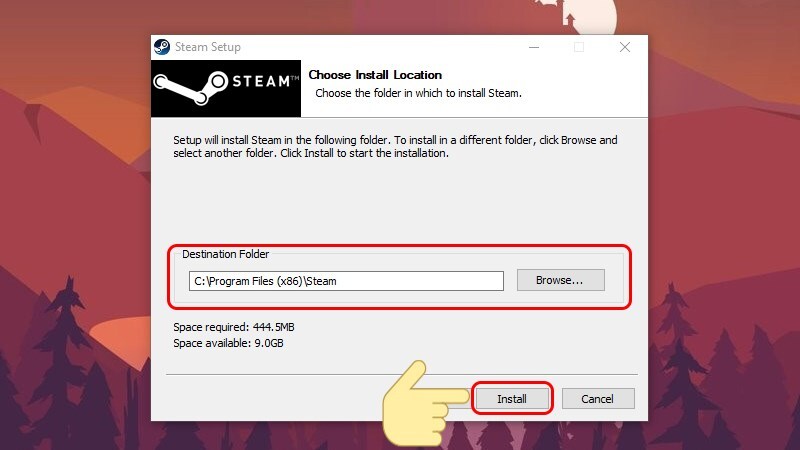
Nhấp “Finish” để hoàn thành việc cài đặt ứng dụng này trên này mình

Bước 5: Sau khi đã dowload và cài đặt thành công, giao diện đăng nhập steam hiển thị trên màn hình Desktop sẽ như hình bên dưới
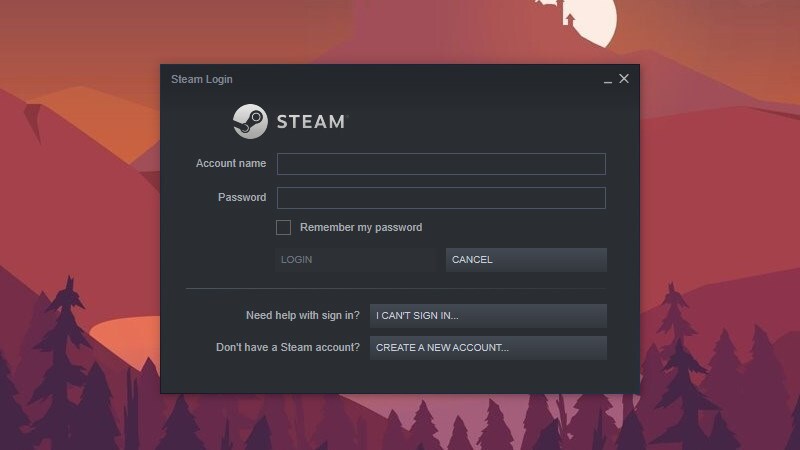
Cách tạo acc steam
Bước 1: Bạn hãy truy cập trang Steam để bắt đầu tại tài khoản.
Bước 2: Nhập “địa chỉ email”; “xác nhận lại địa chỉ email”; Chọn “Quốc gia cư trú” và sau đó bấm tích vào ô “I’m not robot” và “Tôi 13 tuổi hoặc lớn hơn và đồng ý với điều khoản trong Điều khoản người đăng ký Steam và Chính sách bảo mật của Valve” => chọn “Tiếp tục”.
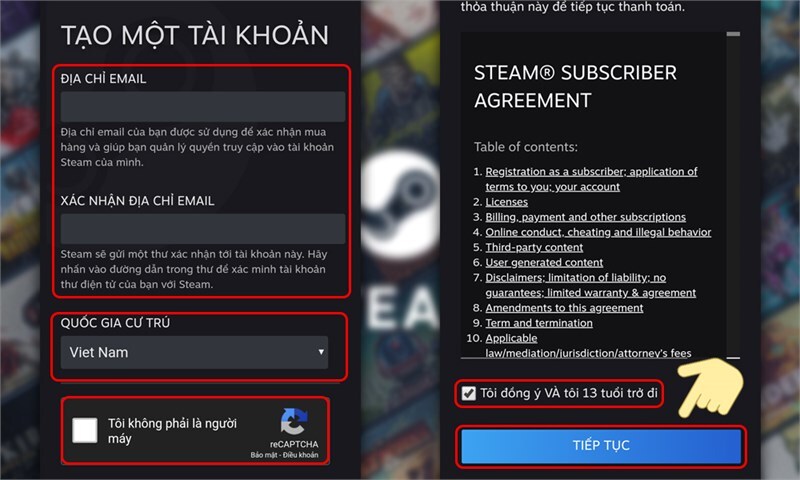
Bước 3: Steam sẽ gửi một email xác nhận tới địa chỉ email bạn đã đăng ký. Mở email này và nhấp vào “Create My Account”để để xác thực tài khoản Steam.
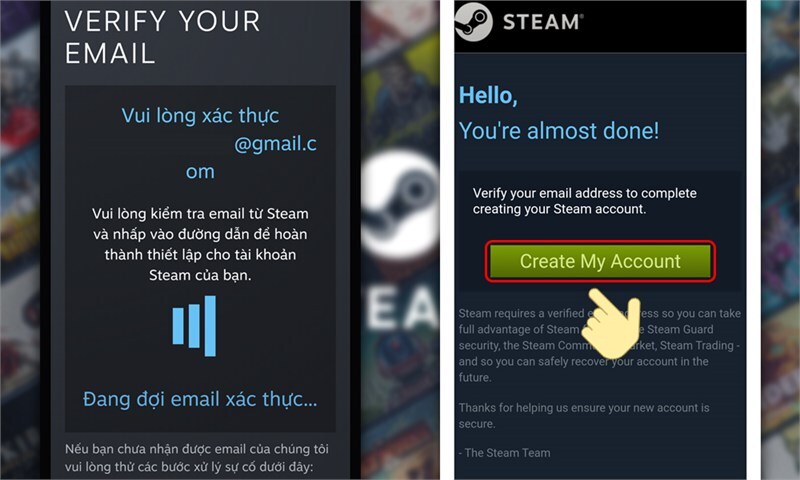
Bước 4: Sau khi xác nhận, bạn có thể quay trở lại Steam để tạo tên và mật khẩu cho tài khoản.
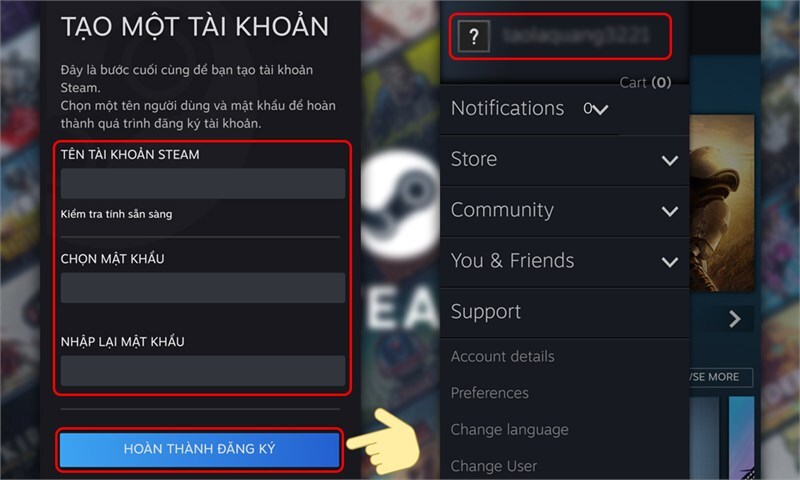
Cuối cùng là xác nhận “Hoàn thành đăng ký”, lúc này tài khoản của bạn sẽ tự động đăng nhập vào trang chủ Steam.
Cách mua trò chơi trên steam
Bước 1: Bạn cần đăng nhập vào tài khoản Steam của mình trên ứng dụng Steam. Hãy chọn một tựa game muốn mua và nhấn “Add to Cart” (Thêm vào giỏ hàng) để thêm trò chơi vào giỏ hàng của bạn.

Bước 2: Sau khi thêm trò chơi vào giỏ hàng, nhấp vào biểu tượng giỏ hàng ở góc trên bên phải và chọn “Purchase for myself” (Mua cho bản thân) hoặc “Purchase as a gift” (Mua làm quà tặng). Steam sẽ hỗ trợ chuyển đến phần thanh toán.
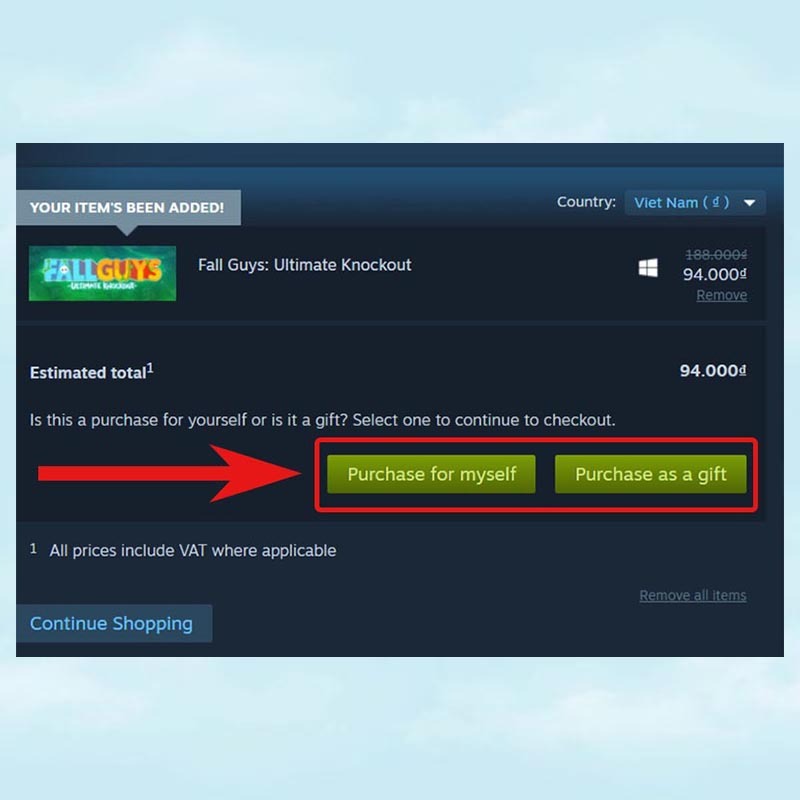
Bước 3: Steam hỗ trợ nhiều phương thức thanh toán khác nhau như thẻ tín dụng, PayPal, ví điện tử, và nhiều hình thức khác. Chọn phương thức thanh toán phù hợp với bạn và nhập thông tin thanh toán theo yêu cầu => Nhấn “Continue”.
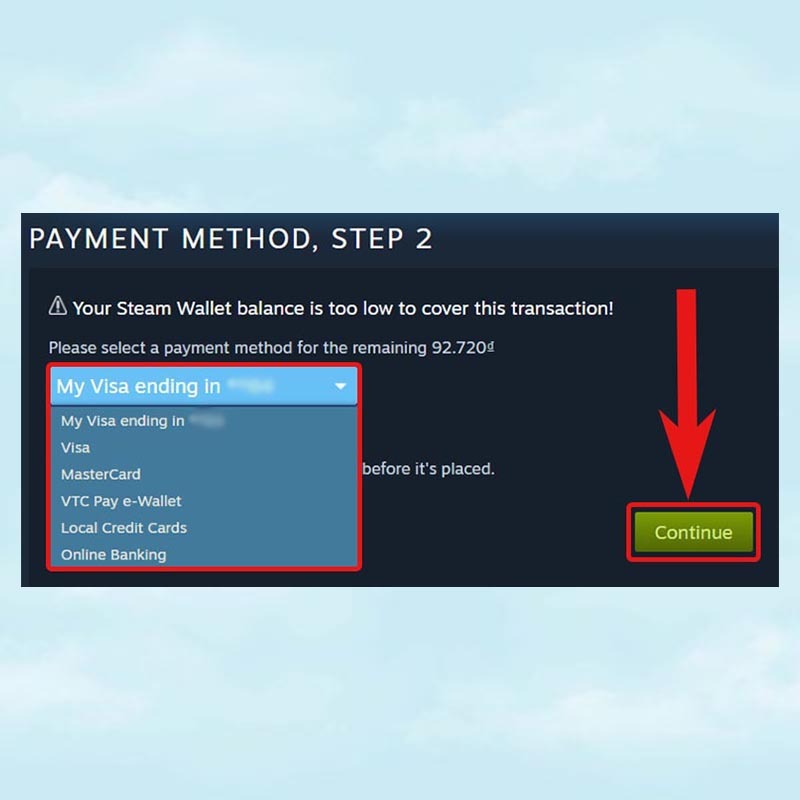
Bước 4: Tích chọn vào ô “I agree to the terms of the Steam Subscriber Agreement” và nhấp vào “Purchase” (Mua hàng) để hoàn tất giao dịch.
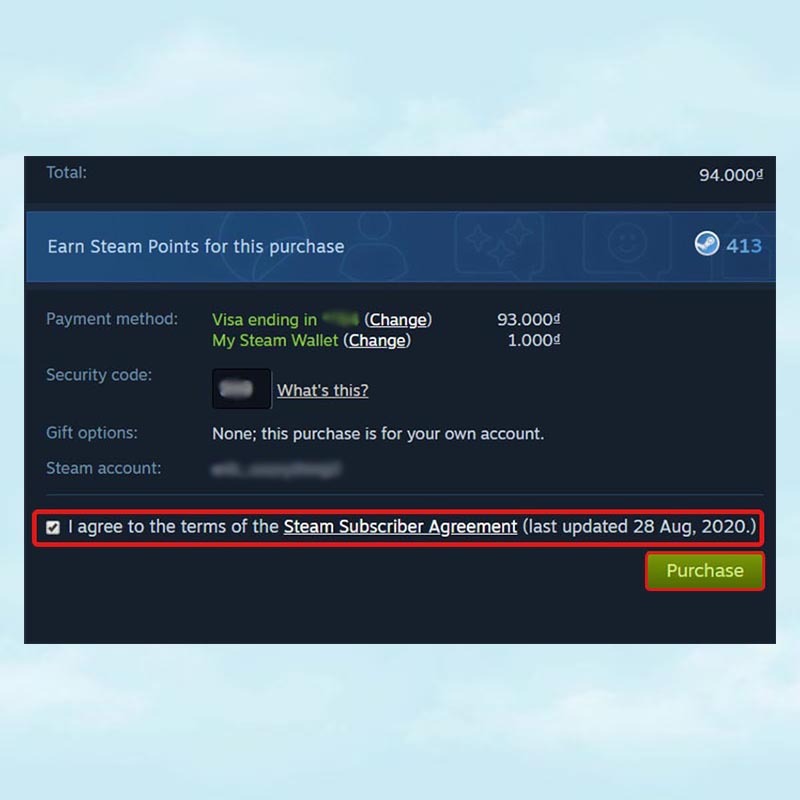
Trên đây là hướng dẫn chi tiết về cách tạo tài khoản Steam, giúp bạn dễ dàng tiếp cận với kho game khổng lồ và các tính năng hấp dẫn mà nền tảng này mang lại. Hãy nhanh chóng tạo tài khoản Steam ngay hôm nay để bắt đầu hành trình khám phá và trải nghiệm thế giới game đầy thú vị!
Xem thêm:

























